Hogyan állapítható meg, hogy egy mappa meg van-e osztva a Windows 10 rendszerben
A Windows 7 -től kezdve, majd a Windows 8/10 -ben is , a Microsoft eltávolította azt a funkciót, amely szerint mappa megosztása esetén a mappa ikonját úgy változtatja meg, hogy azonnal észrevehesse, hogy meg van osztva.

Ehelyett áthelyezték ezt az információt a Részletek(Details) panelre, amely a Windows 7 Windows Intézőjének(Windows Explorer) alján látható . Ez megnehezíti a megosztott mappák megtalálását a számítógépen.
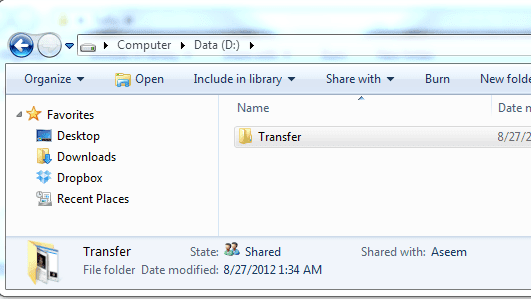
Windows 8 - ban ez is nagyon rossz! Még akkor sem, ha kiválasztja a mappát, a Részletek(Details) panel még csak nem is jelzi, hogy meg van osztva! Ehelyett rá kell kattintania a Megosztás(Sharing) fülre a szalagfelületen, és ha a „ Stop Sharing ” felirat jelenik meg, az azt jelenti, hogy a mappa jelenleg megosztás alatt áll. Micsoda királyi fájdalom!

Ha áttérünk a Windows 10 -re , a dolgok még rosszabbak! A megosztás lapon csak egy Eltávolítás( Remove Access) gomb található, de ez javítva van, és még akkor sem változik, ha a mappa meg van osztva vagy sem.

Miután egy ideig játszottam az Explorerrel(Explorer) , sikerült kitalálnom két módot, amelyek részben megoldják a problémámat. Az egyik mód egyszerűbb, és nem jár semmin sem. A második módszer két részből áll: először is hozzáadhat egy oszlopot az Intézőhöz(Explorer) , amely megmondja, hogy egy mappa meg van-e osztva vagy sem, másodszor pedig alkalmazza ezt a mappanézetet minden olyan mappára, amely ugyanazt a mappasablont használja. Íme, hogyan kell csinálni.
Használja a hálózati böngészőt(Use Network Browser) a megosztott(Shared) mappák megtekintéséhez
Ha gyorsan szeretné látni, hogy mely mappákat osztja meg számítógépe, nyissa meg az Intézőt(Explorer) a Windows 10 rendszerben(Windows 10) , és kattintson a Hálózat(Network) elemre a bal oldali panelen.

Amint látja, listát fog adni a hálózaton lévő számítógépekről, eszközökről stb. A számítógép részben látnia kell annak a számítógépnek a nevét is, amelyen éppen dolgozik. Az én esetemben ez az egyéni CyberPowerPC gépem.
Kattintson duplán(Double-click) a számítógépen, és megjelenik az összes megosztott mappa listája.

Oszlop hozzáadása(Add Column) az Intézőhöz(Explorer) a Windows 10 rendszerben(Windows 10)
A második módszer egy kicsit bonyolultabb, és összességében nem a legjobb megoldás, de működik. Nyissa meg azt a mappát, amelyben látni szeretné, hogy a mappában lévő mappák meg vannak-e osztva vagy sem.
Ha például megosztott mappákat tartalmaz a Dokumentumok(My Documents) alatt , lépjen a Dokumentumok(My Documents) mappába, majd kattintson a jobb gombbal közvetlenül az utolsó oszlopfejléc jobb oldalán:

Ezután lépjen tovább, és kattintson a Továbbiak(More) lehetőségre . Most egy óriási listát fog kapni extra oszlopokról, amelyeket hozzáadhat az Explorerhez(Explorer) . Görgessen(Scroll) le egészen az S-ig, ahol négy megosztási mezőt láthat.

Ide tartozik a Megosztva(Shared) , Megosztva vele( Shared with) , a Megosztási állapot(Sharing status) és a Megosztás típusa( Sharing type) . Ha szeretné, mindegyiket hozzáadhatja, de ha csak igen(Yes) vagy nem választ szeretne kapni minden mappára, akkor jelölje be a Megosztott(Shared) négyzetet. Most látni fogja az extra oszlopot, és egy Y értéke lesz, ha meg van osztva, és egy N a nem, ha nincs megosztva.
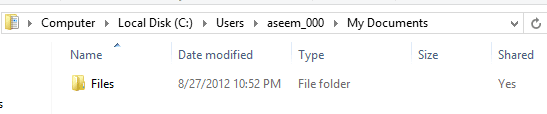
Ez nagyszerű, de amint bezárja az Intézőt, és visszatér a mappába, látni fogja, hogy a Megosztott(Shared) oszlop eltűnt. Ez azért van, mert nem alkalmazta minden mappára. Ehhez kattintson a Beállítások, majd a Mappa és keresési beállítások módosítása(Change folder and search options) elemre .

Most kattintson a Nézet(View) fülre, majd kattintson az Alkalmazás mappákra(Apply to folders) elemre .
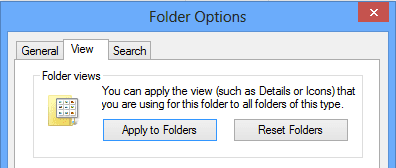
Ez a nézet az összes azonos típusú mappára vonatkozik. Ugyanazon típus alatt ez azt jelenti, hogy minden mappa ugyanazt a mappasablont használja. A Windows 7 és a Windows 8/10 minden mappa egy mappasablonon alapul. Megtekintheti, hogy mi a sablon egy mappához, ha jobb gombbal rákattint a mappára, és kiválasztja a Tulajdonságok parancsot(Properties) .
Lépjen a Testreszabás(Customize) lapra, és látni fogja, hogy az adott mappa egy bizonyos típusú fájlsablonhoz van optimalizálva. Ide tartoznak a dokumentumok, képek, videók, zenék és általános elemek. Tehát ha új oszlopot ad hozzá a Képek(Pictures) mappához, majd az Alkalmazás(Apply) mappákra lehetőséget a fent látható módon, az új oszlop csak a képekre optimalizált mappákban fog megjelenni. Van értelme?

Tehát ez csak egy kis figyelmeztetés, amely meglehetősen zavaró lehet, ha hozzáad egy oszlopot, és hirtelen nem látja azt az oszlopot bizonyos mappákban, miközben az Intézőben(Explorer) böngészik . Ha a Megosztott(Shared) oszlopot szinte minden mappában szeretné látni a C meghajtó gyökerétől kezdve, akkor a legjobb, ha ugorjon a C: elemre, és adja hozzá a Megosztott(Shared) oszlopot. Ezután lépjen a Mappa(Folder) és keresési beállításokra, majd az Alkalmazás a mappákra elemre( Apply to Folders) . Mivel a C meghajtó gyökere az Általános elemek(General Items) sablont használja, a Megosztott(Shared) oszlop minden mappában megjelenik, kivéve a Videók(Videos) , a Zene(Music) és a Képek mappát(Pictures) .
Az egyetlen másik hely, ahol nem látja a további oszlopokat, a Könyvtárak(Libraries) . A Könyvtárak(Libraries) esetén felvehet oszlopokat, de a Windows nem engedi elmenteni őket az Alkalmazás(Apply) a mappákhoz(Folders) lehetőségre kattintva. Ez kissé bosszantó, de a Windows 7 és a Windows 8/10 működése! Remélhetőleg(Hopefully) ez segít a megosztott mappák megtalálásában a Windows 10 rendszerű számítógépen egy kicsit gyorsabban, mint korábban. Élvezd!
Related posts
Mi az a PerfLogs mappa a Windows 10 rendszerben?
Mappa vagy meghajtó rögzítése a tálcára a Windows 10 rendszerben
Hogyan módosítható az alapértelmezett Fájl- vagy Mappa-húzás és vidd viselkedés a Windows 10 rendszerben
Fájlok automatikus áthelyezése egyik mappából a másikba a Windows 10 rendszerben
A legjobb fájl- és mappatitkosítási szoftver a Windows 10 rendszerhez
Fájlok vagy mappák törlése a Windows rendszerben
A legjobb ingyenes vonalkódolvasó szoftver Windows 10 rendszerhez
Adja hozzá a Másolás mappába és Áthelyezés mappába lehetőséget a Windows 10 helyi menüjében
Mi az engedélyezési csomag a Windows 10 rendszerben?
Az Ashampoo WinOptimizer egy ingyenes szoftver a Windows 10 optimalizálására
A Xinorbis egy ingyenes merevlemez-, mappa- és tárolóelemző a Windows 10 rendszerhez
Csatlakozzon a megosztott mappához a Windows 10 rendszeren Mac OS X rendszeren
Fájlok vagy mappák tulajdonjogának megváltoztatása a Windows rendszerben
A 3 legnépszerűbb Reddit alkalmazás Windows 10 rendszerhez, amelyek elérhetők a Windows Áruházban
A Windowsapps mappa elérése a Windows 10 rendszerben
Hogyan lehet titkosítani egy mappát a Windows 10 rendszerben
A mappa automatikus tükrözése a Windows 10 rendszerben
A Network Sniffer Tool PktMon.exe használata Windows 10 rendszerben
Eszköztárak elrejtése a Tálca helyi menüjében a Windows 10 rendszerben
A mappabeállítások megnyitása a Windows 10 rendszerben
